YouTubeの動画終わりに出てくるおすすめ動画や動画再生の右側に表示されているおすすめ動画、関連動画が気になってYouTubeをついつい見すぎてしまうという経験をしたことはありませんか?
今回はYouTubeのおすすめ動画や関連動画、コメントを完全に非表示にする方法を紹介します。
おすすめ動画や関連動画を非表示にすることによってYouTubeの見過ぎ防止につなげることができます。
非表示をするためにはブラウザの拡張機能を利用して簡単に設定が可能です。
今回紹介する拡張機能はUnhook – Remove YouTube Recommended Videosとなります。
【パソコンの方】
お使いのブラウザがChrome、Firefox、MicrosoftEdgeで利用できます。Internet Explorer をお使いの場合はMicrosoft EdgeがWindows10では標準で入っていると思うのでそちらでお試しください。
【Androidの方】
Kiwi Browserを利用することによって拡張機能を導入することが可能ですので導入方法を簡単に紹介します。
Unhook – Remove YouTube Recommended Videosでできること
You Tubeの画面を以下のようにカスタマイズしたい方におすすめです。
- TOPページのおすすめ動画・関連動画等の動画一覧を非表示にしたい
- 動画再生ページのおすすめ動画・関連動画を非表示したい
- 動画再生終わりに出るおすすめ動画・関連動画を非表示にしたい
- ライブ配信のコメント欄を非表示にしたい
- 動画のコメント欄を非表示にしたい
- You Tubeのトップページの急上昇へのリンクを非表示にしたい
例:トップ画面からおすすめ動画・関連動画を非表示にする場合
(導入前)おすすめ動画が表示されている。
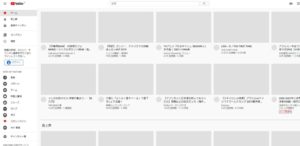
(導入後)おすすめ動画が非表示になっている。
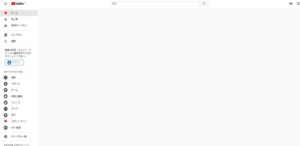
You Tubeのおすすめ動画・関連動画を非表示することによってYou Tubeの使いすぎ防止にもつながります。

Unhook – Remove YouTube Recommended Videosの使い方
拡張機能を導入する
ChromeもしくはMicrosoftEdgeにてChromeストアにて
Unhook – Remove YouTube Recommended Videosにアクセスする。
※Firefoxの方はこちらからアドオンを入れてください。
https://addons.mozilla.org/en-US/firefox/addon/youtube-recommended-videos/
「Chromeに追加」をクリックしてインストールする。
Chromeに追加をクリックしてインストールします。
インストールする際、次の権限にアクセスと確認が入るので確認して拡張機能の追加をクリックします。
検索バーの右側に追加されたアイコンをタップして表示・非表示の箇所を選択する。
導入後、デフォルトでチェック入っていますが、任意の箇所に変更します。変更しても反応しない場合はブラウザを一度終了して再度立ち上げてください。
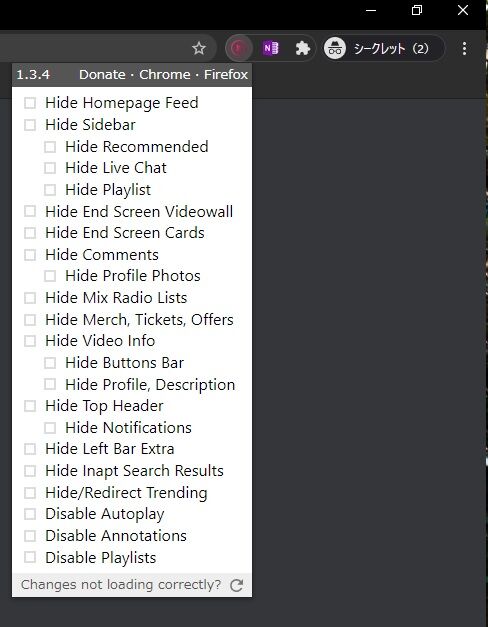
おすすめ動画・関連動画を非表示したい場合
以下に個別にチェックを入れてください。
・Hide Homepage Feed(トップ画面の動画非表示)
・Hide Sidebarの中の Hide Recommended(動画再生時の右横の関連動画非表示)
・ Hide End Screen Videowall(動画終了時の関連動画非表示)
・Hide End Screen Cards(エンドスクリーンカード非表示。※動画終わりにチャンネル登録お願いします表示のこと)
コメントを非表示にしたい場合
以下に個別にチェックを入れてください。
・ Hide Sidebarの中の Hide Live Chat(LIVE配信のコメントが非表示)
・Hide Comments(動画下のコメント非表示)
急上昇を非表示にしたい場合
以下にチェックを入れてください
・Hide and Redirect Trending(トップページから急上昇が消える)
その他の使い方
その他色々な箇所が非表示できるため個別にカスタマイズできます。
Hide Homepage Feed
→トップページの動画非表示
Hide Sidebar
-Hide Recommended
-Hide Live Chat
-Hide Playlist
→動画再生ページの右側のサイドバー非表示。
※個別に選択する場合は関連動画・ライブチャット画面・プレイリスト非表示
Hide End Screen Videowall
→動画終了時の関連動画非表示
Hide End Screen Cards
→エンドスクリーンカード非表示。
※動画再生終わりに表示されるチャンネル登録お願いします等の表示のこと
Hide Comments
→動画下のコメント欄非表示
Hide Profile Photos of commenters
→コメント投稿者のプロフィール写真を非表示にする
Hide Mix Radio Playlists
→ミックスリストの非表示
Hide Merch, Tickets, Offers
→マーチ、チケット、オファー非表示。
マーチは日本にはまだ機能がないようです。
Hide Video Info
-Hide Video Buttons Bar
-Hide Channel Profile, Video Description
→動画再生画面のチャンネル情報や動画の詳細情報を非表示にする。
個別にグッドボタン、共有、保存を非表示もしくは動画の詳細情報が非表示にする。
Hide Top Header
→ヘッダー非表示。上にある検索バーが非表示になる。
Hide Notification Button
→ヘッダーにある通知ボタンの非表示
Hide Left Bar Extra
→トップ画面左にある登録チャンネル、You Tubeの他のサービスを非表示
Hide Irrelevant Search Results
→関連性のない検索結果を非表示にする
※他の人はこちらも視聴しています等検索結果とは直接関係のない動画非表示
(Android向け)Kiwi Browserを利用して拡張機能を導入する方法
Androidの方はYou TubeをアプリではなくKiwi Browserを利用することによって今回紹介した拡張機能を導入することができます。
導入方法
- Kiwi Browserをインストール
- 右上のメニューをタップ
- 拡張機能をタップ
- You can find extensions on google のリンクからChromeウェブストアへ
- 導入したい拡張機能(今回の場合はUnhook – Remove YouTube Recommended Videos)を検索してChromeに追加をタップ。
- 権限確認が入るため確認してOKをタップしてインストール
使い方
拡張機能は右上のメニューの一番下に追加した拡張機能が表示されます。
そちらをタップするとPCと同様にYou Tubeの表示をカスタマイズ可能となります。
機能としてはパソコンと同一のため使い方を参照してください。
その他
You TubeアプリやChromeアプリでは利用できない機能のためYou Tubeを見るアプリを変更する必要がありますが、Kiwi Browserを利用することによって非表示にすることができます。
もしスマホ全体の使いすぎに悩んでいる場合は以下の記事も参考になるかと思います。
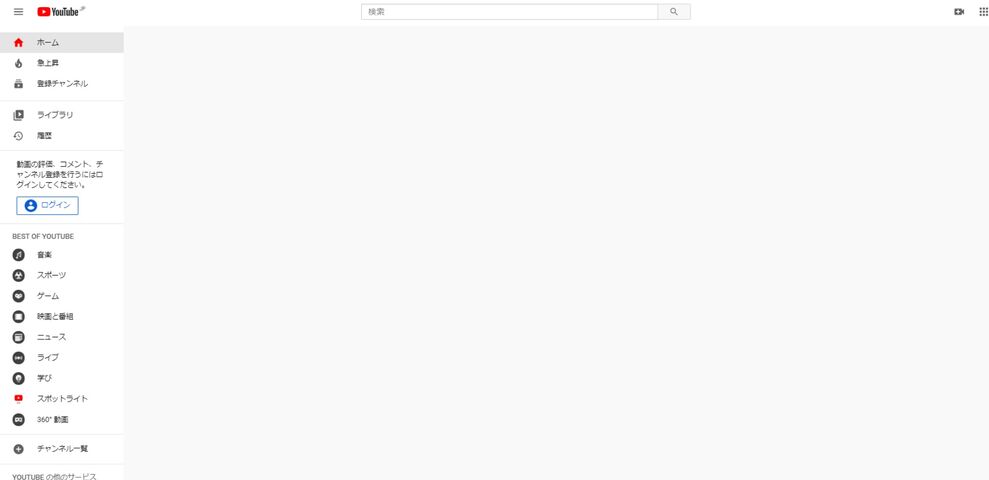


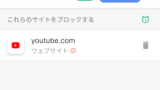

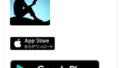
コメント